Spela in din bärbara skärm med ljud (inget vattenstämpel eller tidsgräns)
 Postat av Valyn Hua / 01 mars 2021 16:00
Postat av Valyn Hua / 01 mars 2021 16:00
- Hur spela in skärm och ljud samtidigt på Mac?
- Jag behöver den bästa Microsoft-skärminspelaren för Windows 7.
Du kan ta ett ögonblick för offlinevisning genom att ta en skärmdump. Om du vill spara den visst minnesvärda tidsperioden på din bärbara dator, måste du spela in en skärmvideo med ljud.
Under den här tiden måste du välja en riktig bärbar skärminspelare som kan fånga alla aktiviteter på skärmen smart. Vill du veta hur man registrerar vad som händer på din bärbara dator? Här är din kompletta handledning.


Guide Lista
1. Presentera bärbar dator med Windows / Mac
Det spelar ingen roll att koppla bort en bärbar dator från en extern strömkälla. Senare kan du ha med dig en bärbar dator. Du kan också ringa en bärbar dator som en bärbar dator.
Oavsett om du använder en bärbar dator eller stationär dator, måste du installera operativsystemet, det är därför Windows, Mac och Linux visas. För närvarande används den sistnämnda inte tillräckligt mycket.
Den mest sålda bärbara datorn för Windows är Huawei MateBook X Pro 2023. När det gäller den mest populära Mac-bärbara datorn är Apple MacBook Pro vinnaren. Den har högsta byggkvalitet och stor styrplatta.
Du kan jämföra och få din bästa bärbara dator från Lenovo, HP, Dell, Acer, Asus, Apple och många andra bärbara märken och modeller.

2. Hur du spelar in skärmen på en Windows-bärbar dator
Finns det någon skärminspelare för bärbara datorer som kan fungera på Windows 10 / 8.1 / 8/7 / Vista / XP? Självklart FoneLab skärminspelare är ditt första val. Du kan spela in bärbar datorskärm med ljud i alla Windows-versioner i hög kvalitet.
Dessutom kan du spela in livevideor från Instagram och andra webbplatser utan att ladda ner.
FoneLab skärminspelare låter dig fånga video, ljud, online handledning, etc. på Windows / Mac, och du kan enkelt anpassa storlek, redigera video eller ljud, och mer.
- Spela in video, ljud, webbkamera och ta skärmdumpar på Windows / Mac.
- Förhandsgranska data innan du sparar.
- Det är säkert och enkelt att använda.
steg 1Kör videobandspelaren med fri bildskärm
Ladda ner och installera den bärbara skärminspelaren för Windows. Du kan aktivera kontot för att få fler skärminspelningsfunktioner.
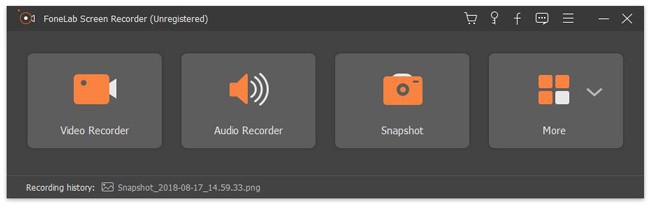
steg 2Ställ in inspelningsläge för bärbar dator
För att spela in en video måste du välja Videobandspelare. Ställ in inspelningsområdet som Fullskärm, Fast region or Anpassad region. Senare kan du ställa in källljudet och justera volymen.
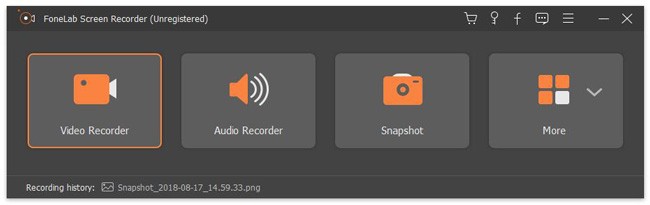
steg 3Ange snabbtangenter och andra inställningar (valfritt)
Klicka fler inställningar för att få popping-up preferenser fönster. Du kan se Inspelning, Mus, Snabbtangenter, Produktion och Övrigt sektioner i den vänstra panelen. Således kan du hantera alla inställningar för bärbara skärminspelningar här. Sedan Välj OK för att rädda förändringen.
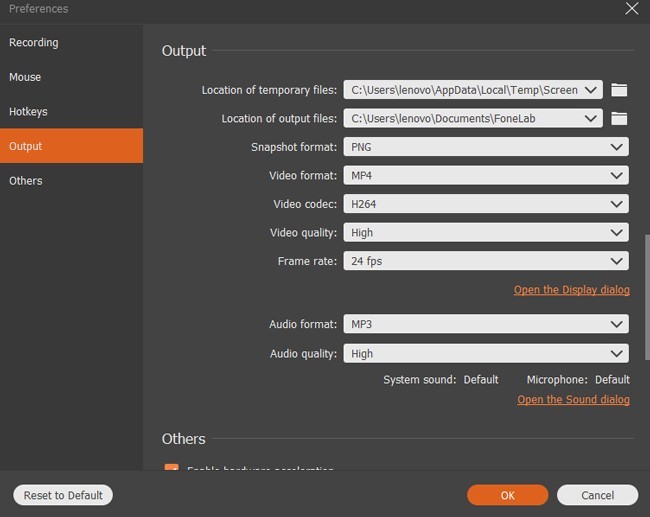
steg 4Spela in video på bärbar dator Windows 7 / 8 / 10
Klicka REC att börja spela in skärmvideo med laptop. Om du vill hoppa över det visade videoklippet kan du välja Paus / Fortsätt för att uppnå detta mål. När du slutar spela in får du ett förhandsgranskningsfönster direkt. Senare väljer du Nästa och Save ikoner för att spara den bärbara inspelningsvideoen.
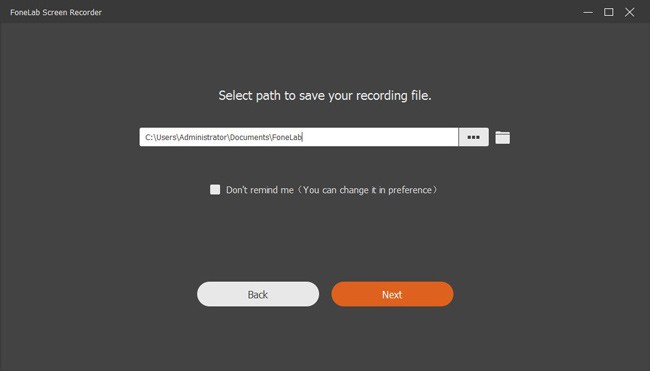
FoneLab Screen Recorder VS Xbox-app:
Det är sant att du kan spela in din skärm på Windows 10 med Xbox-appen. Xbox kan dock bara spela in det aktuella fönstret. Du kan inte spela in ett annat program i samma inspelningsvideo för en bärbar dator.
Dessutom, om du spelar in en bärbar datorskärm på Windows 10 med Xbox, har du inte kraftfulla redigeringsverktyg. Lyckligtvis är FoneLab Screen Recorder ditt bästa alternativ för skärminspelning för Windows-bärbara datorer.
3. Hur man spelar in skärmen på en Mac-bärbar dator
Du kan aktivera den inbyggda kameran medan du spelar in en bärbar datorskärm med Mac FoneLab skärminspelare.
Till exempel kan du spela in ett spel med dig själv sittande framför datorn. Således kan du enkelt interagera och lägga till din kommentar i den videoinspelande videon.
steg 1Kör den bärbara skärminspelaren
Starta den bärbara skärminspelaren för Mac. Se till att du kör Mac OS X 10.6 eller över versioner. Gör det möjligt Audio och screen alternativ. Om du vill spela in en webbkamera, kan du byta ikon från x till √ också.

steg 2Hantera inspelningsinställningarna för bärbar dator
Rita på den bärbara skärmen för att ställa in det område du vill spela in. Om du vill anpassa inställningarna för bärbar inspelning kan du välja växelsymbolen längst upp till höger i fönstret. Nu kan du ställa in musens handling, nedräkning, video framerate, bitrate, ljudprovhastighet, snabbtangenter och andra inställningar.
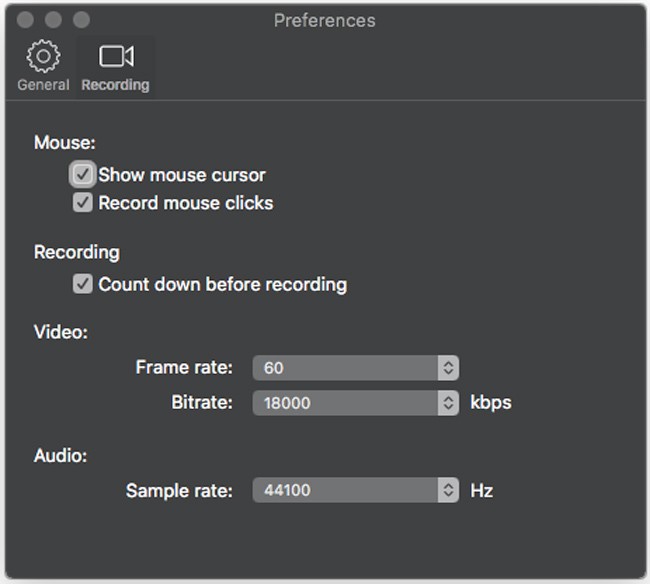
steg 3Spela in bärbar datorskärm med ljud på Mac
Efter alla förberedelser kan du klicka REC att börja spela in en bärbar dator skärm video på Mac. Det finns ingen tidsgräns. När du avslutat inspelningen på en Mac-bärbar dator sparas din inspelningsvideo som MP4-format. Du kan öppna media Library att dela, förhandsgranska, ta bort och hitta den valda filen snabbt.
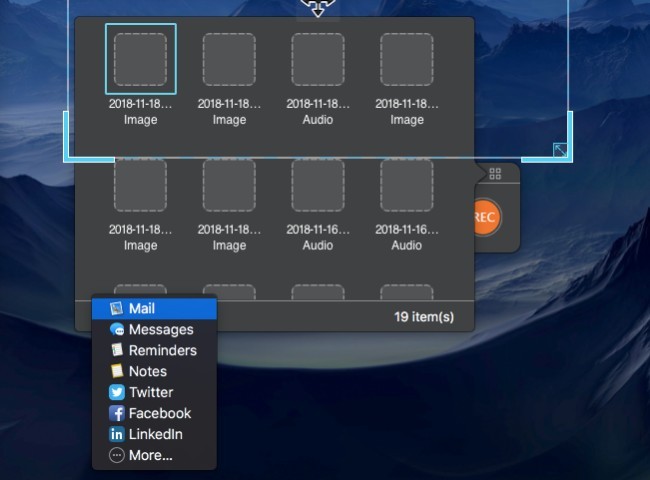
Mac FoneLab skärminspelare VS QuickTime Player:
FoneLab för Mac är den bästa Mac laptop skärminspelare alternativ till QuickTime Player. Du kan spela in bärbar datorskärm och webbkamera med olika ljudkällor samtidigt.
4. Fördelar med FoneLab Screen Recorder med Share Charm
Du kan lära dig mer detaljerade funktioner om denna gratis skärmvideobandspelare för Windows och Mac. Du kan betrakta följande som varför du väljer FoneLab för att spela in en skärmvideo för bärbar dator med ljud på din bärbara dator.
- Spela in spel, samtal, självstudier, tv -program, filmer, låtar och andra livevideor utan fördröjning.
- Capture system ljud och mikrofon röst som MP3 och andra format.
- Ta snapshots under inspelningen av bärbara skärmen.
- Använd snabbtangenter för att starta eller stoppa posten och ta skärmdumpar.
- Lägg till text, linje, pil och rektangel på din video eller bild i olika storlekar och färger.
- Arbeta med populära Windows- och Mac-bärbara datorer.
- Erbjud ett intuitivt gränssnitt med lättanvända verktyg.
Det är super lätt att spela in en bärbar skärmvideo med ljud. Både Windows- och Mac-användare kan hitta den bästa bärbara skärminspelaren här. Om den här artikeln är till hjälp kan du dela den med fler personer.
